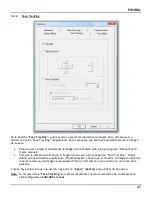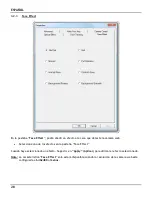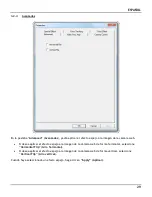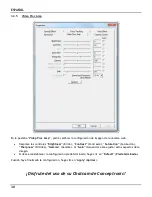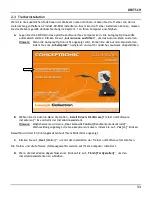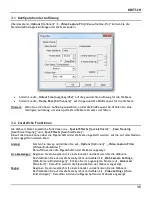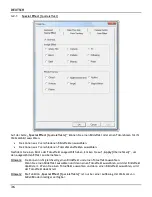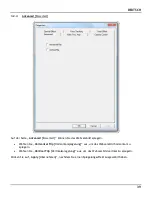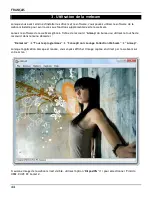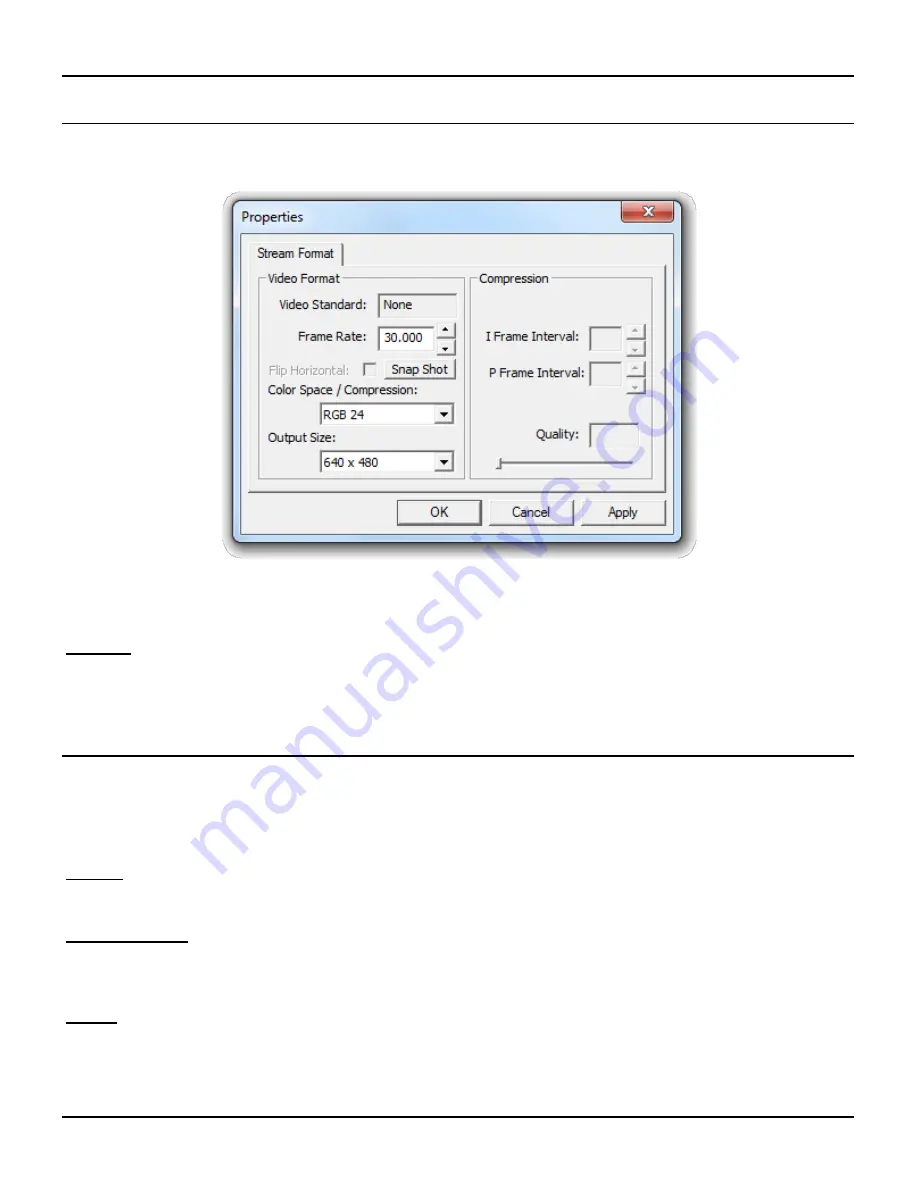
DEUTSCH
35
3.1
Konfiguration der Auflösung
Über das Menü „
Options
[Optionen]”
„
Video Capture Pin
[Videoaufnahme-Pin]”
können Sie die
Standardauflösungseinstellungen der Webcam ändern.
Ändern Sie die „
Output Size
[Ausgabegröße]” auf die gewünschte Auflösung für die Webcam.
Ändern Sie die „
Frame Rate
[Bildfrequenz]” auf die gewünschte Bildfrequenz für die Webcam.
Hinweis:
Wenn Sie eine höhere Auflösung auswählen, nimmt die Bildfrequenz ab. Wählen Sie eine
niedrigere Auflösung, um einen perfekten Webcam-Stream zu erhalten.
3.2
Zusätzliche Funktionen
Die Webcam bietet zusätzliche Funktionen wie „
Special Effects
[Spezialeffekte]”, „
Face Tracking
[Gesichtsverfolgung]” und „
Face Effects
[Gesichtseffekte]”.
Diese Funktionen können über die Eigenschaften der Webcam eingestellt werden, auf die auf verschiedene
Arten zugegriffen werden kann:
Amcap:
Starten Sie Amcap und klicken Sie auf „
Options
[Optionen]“, „
Video Capture Filter
[Videoaufnahmefilter]“
Daraufhin werden die Eigenschaften der Webcam angezeigt.
Live Messenger:
Beginnen Sie ein Gespräch mit einem Kontakt und aktivieren Sie die Webcam.
Rechtsklicken Sie auf das Webcam-Symbol und wählen Sie „
Web Camera Settings
…
[Web-Kamera-Einstellungen]“. Klicken Sie im angezeigten Fenster auf „
Advanced
[Erweitert]“. Daraufhin werden die Eigenschaften der Webcam angezeigt.
Skype:
Beginnen Sie ein Gespräch mit einem Kontakt und aktivieren Sie die Webcam.
Rechtsklicken Sie auf das Webcam-Symbol und wählen Sie „
Video Settings
[Video-
Einstellungen]“. Daraufhin werden die Eigenschaften der Webcam angezeigt.